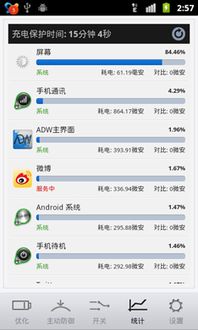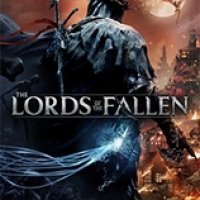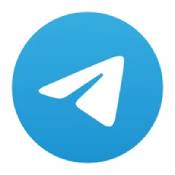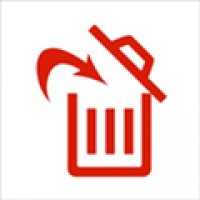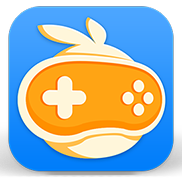戴尔没有系统了,戴尔电脑系统丢失怎么办?全面解析系统恢复方法
时间:2024-12-17 来源:网络 人气:
戴尔电脑系统丢失怎么办?全面解析系统恢复方法

一、戴尔电脑系统丢失的原因
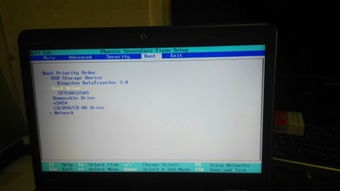
1. 硬件故障:硬盘损坏、内存条故障等硬件问题可能导致系统丢失。
2. 软件故障:病毒感染、系统文件损坏、驱动程序冲突等软件问题可能导致系统丢失。
3. 人为操作:误删系统文件、误操作系统设置等人为因素可能导致系统丢失。
4. 更新升级:系统更新或升级过程中出现错误,可能导致系统丢失。
二、戴尔电脑系统恢复方法

1. 使用戴尔一键恢复功能
戴尔电脑通常自带一键恢复功能,可以轻松恢复系统。以下是操作步骤:
重启电脑,在开机过程中按F12键进入引导菜单。
选择“SupportAssist OS Recovery”选项,按回车键进入。
按照提示操作,选择“重置为出厂状态”。
确认操作后,耐心等待恢复过程完成。
2. 使用Windows安装盘恢复系统
如果戴尔电脑没有一键恢复功能,可以使用Windows安装盘恢复系统。以下是操作步骤:
准备一张Windows安装盘,并确保电脑能够从光盘启动。
重启电脑,在开机过程中按F12键进入引导菜单。
选择“CD/DVD驱动器”选项,按回车键进入。
按照安装向导提示操作,完成系统安装。
3. 使用第三方恢复软件
MiniTool Partition Wizard:一款功能强大的分区管理软件,支持系统恢复、分区管理等功能。
EaseUS Todo Backup:一款数据备份与恢复软件,支持系统备份、恢复、克隆等功能。
Recuva:一款数据恢复软件,可以恢复误删、格式化等丢失的数据。
三、预防戴尔电脑系统丢失的措施

1. 定期备份重要数据:将重要数据备份到外部存储设备,以防系统丢失导致数据丢失。
2. 安装杀毒软件:定期更新杀毒软件,防止病毒感染导致系统损坏。
3. 合理使用系统:避免误删系统文件、修改系统设置等操作,减少系统故障。
4. 定期更新系统:及时更新系统补丁,修复系统漏洞,提高系统稳定性。
相关推荐
教程资讯
教程资讯排行